不联网的情况下ping通主机与虚拟机
虚拟机没有网络3篇
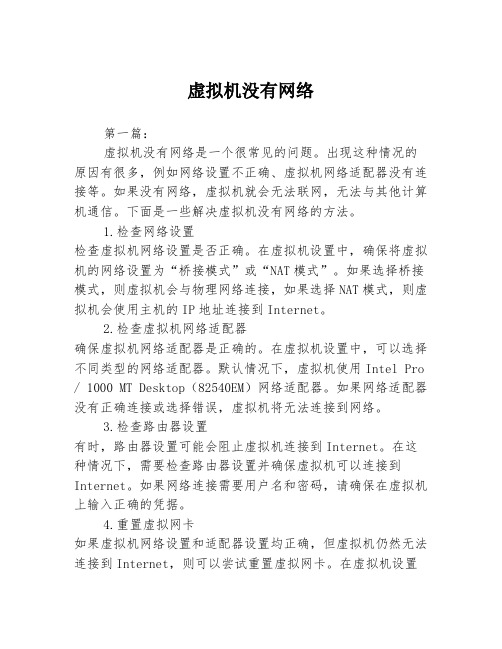
虚拟机没有网络第一篇:虚拟机没有网络是一个很常见的问题。
出现这种情况的原因有很多,例如网络设置不正确、虚拟机网络适配器没有连接等。
如果没有网络,虚拟机就会无法联网,无法与其他计算机通信。
下面是一些解决虚拟机没有网络的方法。
1.检查网络设置检查虚拟机网络设置是否正确。
在虚拟机设置中,确保将虚拟机的网络设置为“桥接模式”或“NAT模式”。
如果选择桥接模式,则虚拟机会与物理网络连接,如果选择NAT模式,则虚拟机会使用主机的IP地址连接到Internet。
2.检查虚拟机网络适配器确保虚拟机网络适配器是正确的。
在虚拟机设置中,可以选择不同类型的网络适配器。
默认情况下,虚拟机使用Intel Pro / 1000 MT Desktop(82540EM)网络适配器。
如果网络适配器没有正确连接或选择错误,虚拟机将无法连接到网络。
3.检查路由器设置有时,路由器设置可能会阻止虚拟机连接到Internet。
在这种情况下,需要检查路由器设置并确保虚拟机可以连接到Internet。
如果网络连接需要用户名和密码,请确保在虚拟机上输入正确的凭据。
4.重置虚拟网卡如果虚拟机网络设置和适配器设置均正确,但虚拟机仍然无法连接到Internet,则可以尝试重置虚拟网卡。
在虚拟机设置中,选择“网络适配器”选项卡,然后单击“高级”选项卡。
在“高级”选项卡上,单击“重置”按钮重置虚拟网卡。
以上就是解决虚拟机没有网络的一些方法。
如果您的虚拟机仍然无法连接到Internet,请考虑其他可能的问题,例如网络故障、虚拟机软件问题等等。
第二篇:通过虚拟机,我们可以在同一台计算机上同时运行不同的操作系统。
但是,如果虚拟机没有网络,就无法访问Internet或与其他计算机通信。
虚拟机没有网络可能是多种原因的结果。
例如,网络连接未设置正确,网络适配器未正确配置等。
以下是一些有用的方法来解决虚拟机没有网络的问题。
1.检查网络设置首先,需要确保虚拟机的网络设置正确。
虚拟机和开发板互ping的问题

在攻破minicom和USB转串口线的问题后,开始困扰在tftp上了,按照网上的讲解,设置完成tftp,却无法传输文件,最后将问题的重点放在了网络不通。
于是查找了大量的网页,研究怎么ping通主机,虚拟机,开发板。我曾尝试过将网络邻居里的各种设置改了一通,当然最后以上网总断线为由重装了。。。虚拟机的网卡设置也都试了个遍,当然也是没有特别大的作用。。。交叉网线也试过了,又带来了新的问题,解决不了。。。曾经有一股动冲将板子还回去检查是不是板子的问题,曾经有一股冲动装个真的系统解决虚拟机的麻烦,曾经有一股冲动不想做了,也就是所谓的放弃。终于,我还是坚持下来了。
整装待发,继续前进!!!
虚拟机和开发板互ping的问题2011-03-08 16:36 终于,历时两个礼拜,拖拖拉拉,将虚拟机和开发板ping通了,也能够使用tftp向开发板下载东西了。此刻真是无比的激动和开心,虽然只是小小的一个问题,但是困扰了我很久,还是没有放弃,最终攻破了。
首先说一下我目前所使用的各种器材:笔记本电脑(xp系统),虚拟机(ubuntu9.10系统),ARM11开发板,网线(普通),USB转串口线。。。
打开edit--->Virtual Network Editor,这个时候出现一个选择框,选中VMnet0,在下面的VMnet Information中,点Bridge to:选择你自己的网卡,这就是我一直困扰的问题,当你开发板ping主机或虚拟机时,感觉设置都没问题,就是哪里断了,其实就在这里需要指定你的网卡,才能是网络接通。OK~然后就是VM--->Removable Devices--->Network Adapter,选择连接方式:Custom VMnet0进展是主机与虚拟机ping通了,其实很简单,只需选择桥接方式(Bridge)即可(都怪我乱改。。。)。
不联网的情况下ping通主机与虚拟机
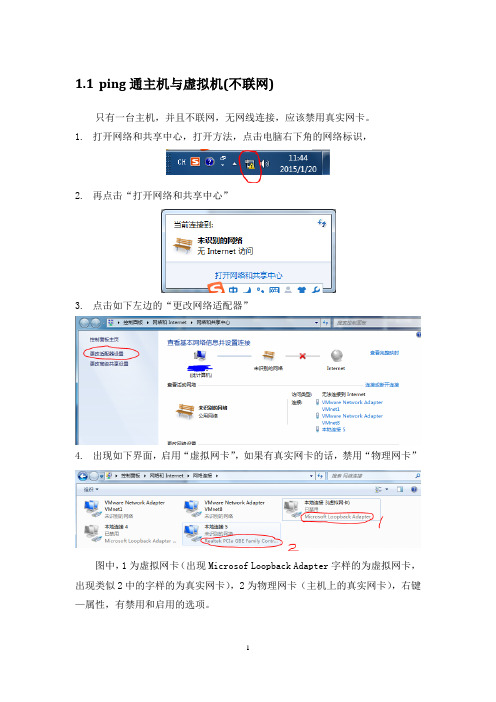
1.1ping通主机与虚拟机(不联网)只有一台主机,并且不联网,无网线连接,应该禁用真实网卡。
1.打开网络和共享中心,打开方法,点击电脑右下角的网络标识,2.再点击“打开网络和共享中心”3.点击如下左边的“更改网络适配器”4.出现如下界面,启用“虚拟网卡”,如果有真实网卡的话,禁用“物理网卡”图中,1为虚拟网卡(出现Microsof Loopback Adapter字样的为虚拟网卡,出现类似2中的字样的为真实网卡),2为物理网卡(主机上的真实网卡),右键—属性,有禁用和启用的选项。
测试环境:主机:win7系统,虚拟机:Ubuntu 14.041.1.1在主机上安装虚拟网卡如果已装虚拟网卡,“在主机上安装虚拟网卡”的步骤可以省略。
(如果不知道是否已装,则看完“在主机上安装虚拟网卡”的步骤,即可知道)1.打开设备管理器方法1:右键“计算机”,点击“管理”,在弹出的界面,点击“设备管理器”;方法2:控制面板—硬件和声音—设备管理器,方法2如下图:2.依次点击如下图所示的三个菜单,选择“操作”列表下的“添加过时硬件(L)”3.点击“下一步”4.选择“安装我手动从列表选择的硬件(高级)(M)”,点击“下一步”5.拖动滚动条,选择“网络适配器”,点击“下一步”6.等待片刻后,点击“Microsoft”下的“Microsoft Loopback Adapter”,然后点击“下一步”7.点击“下一步”即可8.出现如下界面,说明安装成功,点击“完成”1.1.2设置主机上的IP地址1.打开网络和共享中心,方法如下:控制面板—网络和Internet—网络和共享中心,安装好虚拟网卡后,多出了“本地连接3”。
不同电脑的虚拟网卡的名称可能不一样,区分方法为:点击上图左边的“更改网络适配器”,会出现如下界面:其中,1表示虚拟网卡(括号中的“虚拟网卡”字样是我重命名的结果),2表示真实网卡,此时应该右键“虚拟网卡”,选择“启用”,并右键真是网卡,选择“禁用”,如果没有2的真实网卡,有两种情况:第一,电脑没有网卡,也叫网络适配器(可能比较小);第二,没有网卡驱动(解决办法:网上下载“驱动人生”,并进行安装网卡驱动)2.点击“本地连接3”,出现如下界面,并点击“属性”,进行本地IP配置3.点击“属性”后,界面如下:4.双击“Internet协议版本4(TCP/IPv4)”,出现如下界面,IP配置可图下图所示:5.点击上图中的“确定”,并点击下图中的“确定”,即可完成配置,IP选择一个C累IP地址,比如:192.168. 0.xxx(其中xxx表示0-255之间的整数,不包括0和255),子网掩码:255.255.255.0,其余设置不管。
VirtualBox中有4种网络连接方式
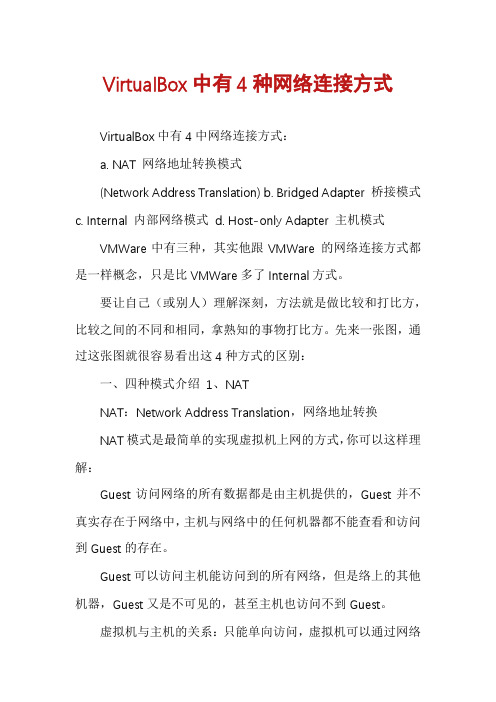
VirtualBox中有4种网络连接方式VirtualBox中有4中网络连接方式:a. NAT 网络地址转换模式(Network Address Translation) b. Bridged Adapter 桥接模式c. Internal 内部网络模式d. Host-only Adapter 主机模式VMWare中有三种,其实他跟VMWare 的网络连接方式都是一样概念,只是比VMWare多了Internal方式。
要让自己(或别人)理解深刻,方法就是做比较和打比方,比较之间的不同和相同,拿熟知的事物打比方。
先来一张图,通过这张图就很容易看出这4种方式的区别:一、四种模式介绍1、NATNAT:Network Address Translation,网络地址转换NAT模式是最简单的实现虚拟机上网的方式,你可以这样理解:Guest访问网络的所有数据都是由主机提供的,Guest并不真实存在于网络中,主机与网络中的任何机器都不能查看和访问到Guest的存在。
Guest可以访问主机能访问到的所有网络,但是络上的其他机器,Guest又是不可见的,甚至主机也访问不到Guest。
虚拟机与主机的关系:只能单向访问,虚拟机可以通过网络访问到主机,主机无法通过网络访问到虚拟机。
虚拟机与网络中其他主机的关系:只能单向访问,虚拟机可以访问到网络中其他主机,其他主机不能通过网络访问到虚拟机。
虚拟机与虚拟机的关系:相互不能访问,虚拟机与虚拟机各自完全独立,相互间无法通过网络访问彼此。
IP:10.0.2.15 网关:10.0.2.2 DNS:10.0.2.3一台虚拟机的多个网卡可以被设定使用NAT,第一个网卡连接了到专用网10.0.2.0,第二个网卡连接到专用网络10.0.3.0,等等。
默认得到的客户端ip(IP Address)是10.0.2.15,网关(Gateway)是10.0.2.2,域名服务器(DNS)是10.0.2.3,可以手动参考这个进行修改。
UBuntu中主机和虚拟机相互ping通
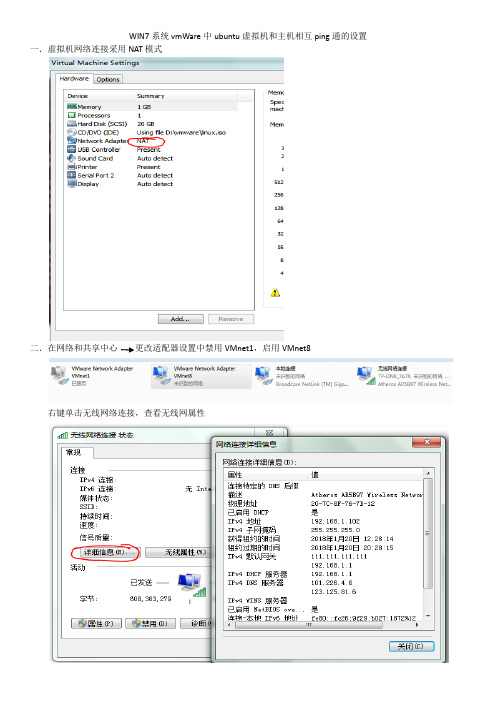
WIN7系统vmWare中ubuntu虚拟机和主机相互ping通的设置一.虚拟机网络连接采用NAT模式二.在网络和共享中心更改适配器设置中禁用VMnet1,启用VMnet8右键单击无线网络连接,查看无线网属性三.在DOS下输入ipconfig查看主机和虚拟机VMnet8网络属性四.单击UBUNTU右上方网络连接标识,选择“编辑连接”,在有线中添加一个网络,比如111,编辑添加的网络,在“设备MAC地址”中选择虚拟网卡地址,在“IPv4设置”中地址栏输入相应选项。
地址必须要和VMnet8在同一网段,子网掩码和VMnet8相同,网关与主机网关相同,DNS与主机相同。
点击保存。
五.此时用主机ping虚拟机,发现可以ping通了六.虚拟机ping主机时,出现“Destination Host Unreachale”,也不能上网!!!什么原因呢?查了很多资料,主要有两点:1.WIN7防火墙有无关闭。
1. 打开WIN7防火墙2. 选择高级设置3.入站规则4. 找到配置文件类型为“公用”的“文件和打印共享(回显请求–ICMPv4-In)”规则,设置为允许。
2.无线网共享属性是否开启。
1.右键单击打开无线网。
2.点击共享。
3.选中Internet连接共享,选中…VMnet8,如图。
不过,这个问题会显示“Network is unreachable”!还是有区别的!七.会不会是手动设置的虚拟机IP冲突了如图,经过设置,重新查看eth0中的IP,发现变成了192.168.182.108(前面我们设置的是192.168.182.105)。
八.再次测试主机可以ping通虚拟机!虚拟机也可以ping通主机!虚拟机也可以上网了!总结:主机和虚拟机互通,两者必须在同一网段。
连接外网时,两者必须用同一个网关,相同的DNS服务器和DCHP 服务器。
一些常识在VMware中,虚拟机的网络连接主要是由VMware创建的虚拟交换机(也叫做虚拟网络)负责实现的,VMware可以根据需要创建多个虚拟网络。
linux虚拟机中和主机三种网络连接方式

linux虚拟机中和主机三种⽹络连接⽅式⾸先安装了VMware,在其中安装了Ubuntu系统,正常启动之后开始考虑怎么才能够让主机和虚拟机实现⽹络互连并且由主机向虚拟机发送⽂件,通过在⽹上查阅相关资料,记录学习笔记如下。
学习参考资料:linux虚拟机中和主机三种⽹络连接⽅式的区别虚拟机三种⽹络模式&桥接模式设置步骤VMware NAT模式下设置⽹络winscp连接vmwareubuntuVMware下⽹络配置三种模式对⽐(桥接模式|主机模式|⽹络地址转换)VMware虚拟机和主机连接有以下三种⽅式:⼀、桥接模式(bridged)1. 该模式下物理⽹卡和虚拟⽹卡的IP地址处于同⼀个⽹段,⼦⽹掩码、⽹关、DNS等参数都相同。
2.本地物理⽹卡和虚拟⽹卡通过VMnet0虚拟交换机进⾏桥接,虚拟机和主机位于VMnet0这个虚拟交换机的两端,这个交换机使得两端处在同⼀个⽹段中。
3.VMware中的每个虚拟系统相当于⼀台独⽴的主机,桥接模式下主机和虚拟机相当于同⼀个局域⽹中的两台电脑,虚拟机和宿主机处于同等地位。
这种情况下主机和虚拟机要能够通讯,需要在同⼀个⽹段,这就需要⼿动配置虚拟系统的IP地址和⼦⽹掩码,保证虚拟机和宿主机处在同⼀⽹段中。
虚拟机作为⼀台独⽴的主机可以与局域⽹中的任何⼀台电脑通信。
虚拟系统桥接模式实现⽹络连接设置步骤:1.在⽹络连接中设置本地连接(在此为⽆线⽹)属性,右键单击选择“属性”,在“VMware bridge protocol”前⾯打钩。
2.打开VMware,在菜单栏中选择“虚拟机”à“设置”,在以下页⾯中右侧⽹络连接⼀栏选择“桥接”。
3.VMware菜单栏选择“编辑”à“虚拟⽹络编辑器”,在打开的页⾯中点击右下⽅“更改设置”,这时页⾯中会出现VMnet0,在VMnet信息⼀栏中点击选择“桥接模式”,“桥接到”后⾯的选项选择宿主机物理⽹卡的名字(主机⽹络连接页⾯中,⽹络名称下⾯的那⼀串字符),然后点击确定。
主机+虚拟机+开发板互相ping通
主机+虚拟机+开发板互相ping通(折腾我老久的问题了)以下是我的IP设置:
本机本地连接 IP: 192.168.1.23
子网掩码:255.255.255.0
默认网关:192.168.1.1
首选DNS:202.96.128.86
开发板地址 IP: 192.168.1.230
子网掩码:255.255.255.0
默认网关:192.168.1.1
首选DNS:202.96.128.86
虚拟机Ubuntu IP: 192.168.1.108
子网掩码:255.255.255.0
默认网关:192.168.1.1
首选DNS:202.96.128.86
1.用桥接方式,在虚拟机VMWARE里面:edit->Vitual Network Editor,选择VMnet0
里面的bridge设置里面要选定自己的本地网卡(之前我让它自动选择,导致可能选到无线网卡了,因此虚拟机一直不能Ping通开发板 - -!)。
如下图:
2.分别主机、虚拟机、开发板要设置静态的IP,要处于同一个网段,也就是比如
192.168.1.* (*后面是不一样的),其他的子网掩码,网关,DNS都设置相同。
3.把开发板网线和主机相连,然后ping下就可以互相通了哈~如下图:
主机ping通开发板
主机ping通虚拟机
虚拟机ping通开发板
参考了下:/view/121b69669b6648d7c1c746c8.html。
主机和虚拟机的网络互通设置
主机和虚拟机的⽹络互通设置entos7⽹络与主机和外⽹不互通,亲测有效(关键步骤:若设置完成后,主机ping不通虚拟机,那么先禁⽤主机vmnet8后再启动,就能实现主机与虚拟机的联通)内容:[name or service not known]编辑--》》虚拟⽹络编辑器命令:vi /etc/sysconfig/network-scripts/ifcfg-ens33说明:ONBOOT等于⾃启动(centos默认不启动,此处改成默认启动)IPADDR等于当前Linux的地址(不知道可以ifconfig查看)IPADDR填写起始IP地址到结束IP地址之间的数据NETMASK等于⼦⽹掩码GATEWAY等于⽹关IP命令:vi /etc/resolv.conf重启服务:service network restartping success到此处--->>ping外⽹成功------------------------------------2018-07-23-17:29:09 遇到⼀个龊逼问题-----------------下载sendmail时出错,怀疑是⽹络问题,于是ping下载地址提⽰暂时⽆法解析域名,vi /etc/resolv.conf 和/etc/sysconfig/network-scripts/ifcfg-ens33配置没看到有错误【解决⽅法】命令ip addr得到【mac地址】补充到配置⽂件内,重启⽹络服务,service network restart 成功service network restart 重启⽹络,ping外⽹成功------------------------------------2018-07-24-x:x:x ⼜遇到这个问题------------------------检查ifcfg-ens33⽂件,防⽕墙端⼝,mac地址,注释device,检查dns配置,禁⽤NetworkManager,重新添加⽹络适配器,重启服务器,全试了⼀遍【⽆效】,于是找了个最原始的⽅法解决了问题,【因为没找到恢复出⼚设置的命令】重装Linux系统,然后成功了在使⽤过程中,有可能会⽤到cmd或者xshell等⼯具连接该虚拟机1,在此过程中常见问题是ssh服务未开启,或是虚拟机防⽕墙未关闭,导致外部⼯具链接失败开启ssh服务(如果没有,则需要下载ssh服务【yum install -y openssl openssh-server】)查看ssh服务是否开启,active(running) 表⽰已经开启服务查看防⽕墙是否关闭(关闭命令【systemctl stop firewalld.service 】)cmd ping IPADDR 成功xshell ping IPADDR 成功xshell连接centos7成功虚拟⽹络编辑器找到桥接⽹卡(或者为vmnet... 然后打开虚拟机,单击菜单中“虚拟机...在上⼀篇的⼊门⽂章中,我们安装了CentOS。
局域网如何ping网络
局域网如何ping网络Ping是计算机网络中常用的实用工具,可以测试网络连接,并获取到网络传输的相关参数。
对于局域网来说,通过ping命令可以检测局域网内部设备之间的连接情况。
本文将介绍如何使用ping命令在局域网中ping其他设备。
一、了解Ping命令Ping是一种常用的网络工具,可用于测试两台计算机之间的网络连接情况。
Ping命令会发送ICMP Echo Request消息到目标设备,并等待目标设备回复ICMP Echo Reply消息。
通过测量往返时间(Round Trip Time,简称RTT)和错误报文数来评估网络连接的质量。
二、在Windows系统中使用ping命令在Windows系统中,使用ping命令非常简单。
打开命令提示符(Command Prompt),输入ping命令后加上目标设备的IP地址或主机名,按下回车键即可开始ping操作。
例如,要ping一个名为"192.168.0.2"的设备,可以使用以下命令:ping 192.168.0.2Ping命令会发送四个ICMP Echo Request消息,并等待目标设备回复。
在命令的结果中,可以看到每个消息的往返时间以及丢包率等信息。
如果目标设备正常工作,ping命令会显示回复时间和丢包率较低的结果。
三、在Linux系统中使用ping命令在Linux系统中,使用ping命令同样非常简单。
打开终端,输入ping命令后加上目标设备的IP地址或主机名,按下回车键即可开始ping操作。
例如,要ping一个名为"192.168.0.2"的设备,可以使用以下命令:ping 192.168.0.2Ping命令会发送一系列的ICMP Echo Request消息,并等待目标设备回复。
在命令的结果中,可以看到每个消息的往返时间以及丢包率等信息。
如果目标设备正常工作,ping命令会显示回复时间和丢包率较低的结果。
虚拟机Linux与主机实现互ping详细实现
虚拟机Linux与主机实现互ping详细实现
桥接模式下:关于虚拟机Linux系统与主机实现互ping 直接上图,首先设置主机本地连接ip地址
设置虚拟机ip属性,可以在图形界面或者命令行界面
命令行:vi /etc/sysconfig/network-scripts/ifcfg-Auto_eth1 这里的ifcfg-Auto_eth1可能会有所不同。
然后是配置信息:上图
ip设置好了之后,可能还是会出现ping不同的问题,继续进入编辑->虚拟网络编辑器(virtual network editor)
选择对应的本地连接网卡就可以了
这个时候主机可以ping通虚拟机了,但是还是会出现虚拟机ping 不通主机的情况,这就要设置防火墙了,在网上看了几篇博客,都说要关闭防火墙,沃日,为了这个就把防火墙关闭了,有病啊,非要关闭什么的都是扯淡。
打开控制面板->系统安全;防火墙打开的情况下,如下图
还有一点要注意的,将虚拟机也添加到防火墙允许进程里
设置完成,ping通结果上图
ping通之后,用远程终端也可以登录了
到这里就差不多了,也不是什么难的问题,只是有时候莫名其妙ping不通了怎么也弄不好,这次弄好了就要记住了。
- 1、下载文档前请自行甄别文档内容的完整性,平台不提供额外的编辑、内容补充、找答案等附加服务。
- 2、"仅部分预览"的文档,不可在线预览部分如存在完整性等问题,可反馈申请退款(可完整预览的文档不适用该条件!)。
- 3、如文档侵犯您的权益,请联系客服反馈,我们会尽快为您处理(人工客服工作时间:9:00-18:30)。
1.1ping通主机与虚拟机(不联网)
只有一台主机,并且不联网,无网线连接,应该禁用真实网卡。
1.打开网络和共享中心,打开方法,点击电脑右下角的网络标识,
2.再点击“打开网络和共享中心”
3.点击如下左边的“更改网络适配器”
4.出现如下界面,启用“虚拟网卡”,如果有真实网卡的话,禁用“物理网卡”
图中,1为虚拟网卡(出现Microsof Loopback Adapter字样的为虚拟网卡,出现类似2中的字样的为真实网卡),2为物理网卡(主机上的真实网卡),右键—属性,有禁用和启用的选项。
测试环境:主机:win7系统,虚拟机:Ubuntu 14.04
1.1.1在主机上安装虚拟网卡
如果已装虚拟网卡,“在主机上安装虚拟网卡”的步骤可以省略。
(如果不知道是否已装,则看完“在主机上安装虚拟网卡”的步骤,即可知道)
1.打开设备管理器
方法1:右键“计算机”,点击“管理”,在弹出的界面,点击“设备管理器”;
方法2:控制面板—硬件和声音—设备管理器,方法2如下图:
2.依次点击如下图所示的三个菜单,选择“操作”列表下的“添加过时硬件(L)”
3.点击“下一步”
4.选择“安装我手动从列表选择的硬件(高级)(M)”,点击“下一步”
5.拖动滚动条,选择“网络适配器”,点击“下一步”
6.等待片刻后,点击“Microsoft”下的“Microsoft Loopback Adapter”,然后
点击“下一步”
7.点击“下一步”即可
8.出现如下界面,说明安装成功,点击“完成”
1.1.2设置主机上的IP地址
1.打开网络和共享中心,方法如下:控制面板—网络和Internet—网络和共享
中心,安装好虚拟网卡后,多出了“本地连接3”。
不同电脑的虚拟网卡的名称可能不一样,区分方法为:点击上图左边的“更改网络适配器”,会出现如下界面:
其中,1表示虚拟网卡(括号中的“虚拟网卡”字样是我重命名的结果),2表示真实网卡,此时应该右键“虚拟网卡”,选择“启用”,并右键真是网卡,选择“禁用”,如果没有2的真实网卡,有两种情况:第一,电脑没有网卡,也叫网络适配器(可能比较小);第二,没有网卡驱动(解决办法:网上下载“驱动人生”,并进行安装网卡驱动)
2.点击“本地连接3”,出现如下界面,并点击“属性”,进行本地IP配置
3.点击“属性”后,界面如下:
4.双击“Internet协议版本4(TCP/IPv4)”,出现如下界面,IP配置可图下图
所示:
5.点击上图中的“确定”,并点击下图中的“确定”,即可完成配置,IP选择一
个C累IP地址,比如:192.168. 0.xxx(其中xxx表示0-255之间的整数,不包括0和255),子网掩码:255.255.255.0,其余设置不管。
本次测试选择192.168.0.110,故此时主机的IP地址为:192.168.0.110
6.点击下图中的“确定”
7.最后回到如下界面,点击“详细信息”
8.出现如下界面,红色圈的IP地址即为我们所设置的。
1.1.3打开服务
1.打开管理工具,依次点击:控制面板—系统和安全—管理工具
出现如下界面,双击“服务”
2.拖动滚动条,打开如下红色圈的5个服务。
打开方式:右键对应选项,选择
“启动”;或者双击该服务项再进行操作。
1.1.4关闭防火墙
1.依次点击:控制面板—系统和安全—Windows防火墙,结果如下:
2.点击左边的“打开或关闭Widows防火墙”,设置如下,点击“确定”即可
1.1.5配置虚拟机的IP地址
1.打开虚拟机之前,将连接方式设置为桥接(Bridge),截图如下:
2.运行虚拟机的Ubuntu系统,打开终端,Ubuntu的快捷键为:Ctrl+Alt+T,
输入ifconfig,查看虚拟机当前的网卡名及IP地址,截图如下:本次测试的虚拟机的网卡名为:eth0,IP地址还未配置
3.配置虚拟机的IP地址,IP地址可为192.168. 0.xxx(其中xxx表示0-255之
间的整数,不包括0和255,本次测试选用192.168.0.111),指令为:sudo ifconfig eth0 inet 192.168.0.111,回车,输入密码后即可配置成功(若已在root权限下操作,可省略sudo,也不用输密码),此时再输入ifconfig发现IP地址已配置为192.168.0.111,截图如下:
1.1.6虚拟机ping主机
在虚拟机上ping主机,在终端输入:ping 192.168.0.111,并回车,出现如下截图:(按Ctrl+C可推出当前测试)
右边出现time=XXX ms,说明已经ping通
1.1.7主机ping虚拟机
1.打开cmd窗口,打开方式:开始—在搜索栏输入cmd—回车,即可打开
2.输入ping 192.168.0.111,并回车。
(该IP地址为虚拟机的IP地址),截图如
下:
右边出现时间参数,说明已经ping通。
1.2p ing通主机上的两个虚拟机
方法与7.2节ping通主机与虚拟机(不联网)类似,将主机上的虚拟机当作两台电脑即可,继续接着上节的测试,此时只需配置另一个虚拟机的IP地址。
测试环境:主机(Win7)上的两台虚拟机(Ubuntu14.04和CentOS6.5)配置CentOS的IP地址的方法如下:
1.打开虚拟机之前,将连接方式设置为桥接(Bridge),截图如下:
2.运行虚拟机的CentOS系统,打开终端,输入ifconfig,查看虚拟机当前的网
卡名及IP地址,截图如下:本次测试的虚拟机的网卡名为:eth1,IP地址已配置为192.168.10.103,截图如下:
3.配置虚拟机的IP地址,IP地址可为192.168. 0.xxx(其中xxx表示0-255之
间的整数,不包括0和255,本次测试选用192.168.0.112),指令为:ifconfig
eth1 inet 192.168.0.112,回车,此时再输入ifconfig发现IP地址已配置为192.168.0.112
4.此时两个虚拟机已经可以ping通,Ubuntu14.04 ping CentOS6.5:ping
192.168.0.112;CentOS6.5 ping Ubuntu14.04:ping 192.168.0.111;
5.其实,此时主机,Ubuntu,CentOS三台电脑之间都可以互相ping通了。
